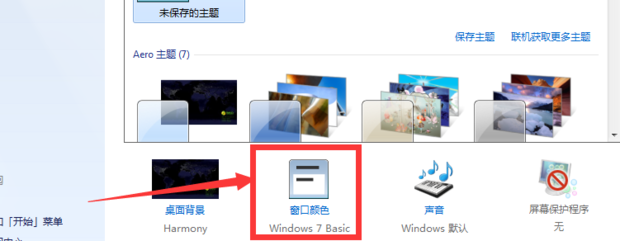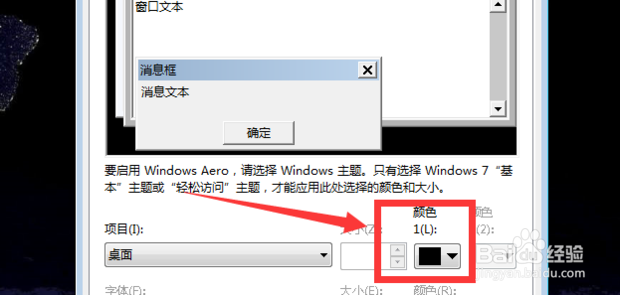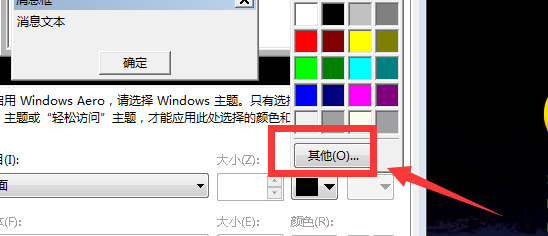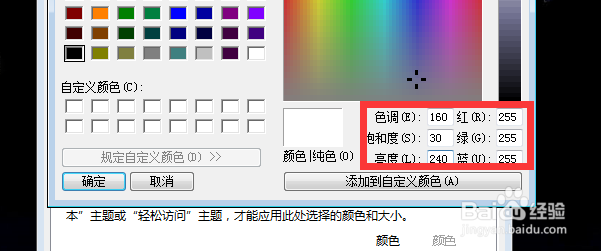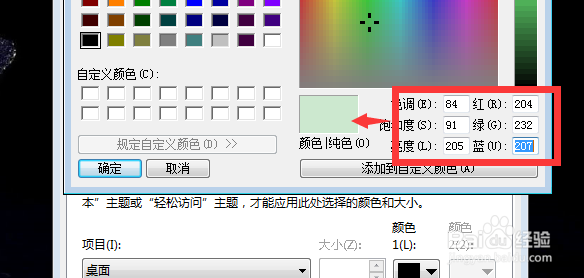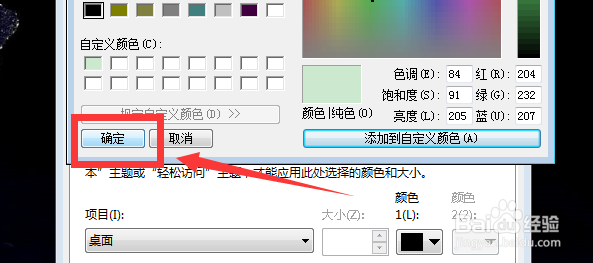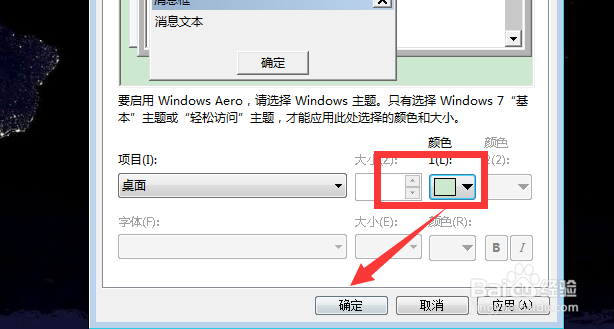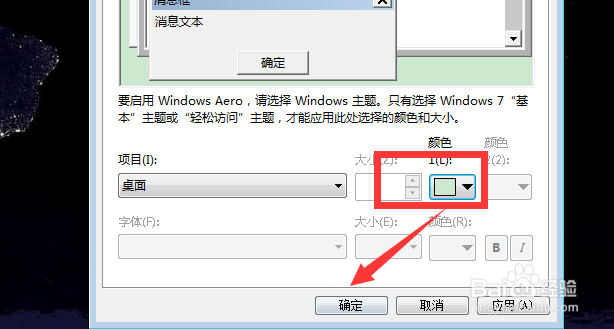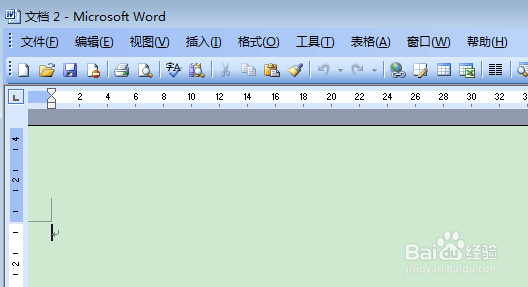Win7下如何设置护眼的电脑豆沙绿界面
1、在桌面空白处点击右键
2、点击“个性化”打开进入
3、进入win7调节窗口,如图所示,选择窗口颜色
4、进入窗口颜色设置界面,选择桌面“颜色”如图所示
5、在颜色面板选择其他
6、进入颜色自定义色块选择模板,需要调节出豆沙绿颜色的参数
7、如图所示,在颜色参数设置这里修改RGB颜色的参数设置,获取豆沙绿色调
8、获取了豆沙绿颜色之后,选择添加到自定义颜色
9、点击确定添加自定义颜色
10、在窗口颜色这里就显示了豆沙绿颜色色块
11、点击下方确认
12、护眼的电脑豆沙绿界面设置完成
声明:本网站引用、摘录或转载内容仅供网站访问者交流或参考,不代表本站立场,如存在版权或非法内容,请联系站长删除,联系邮箱:site.kefu@qq.com。
阅读量:44
阅读量:68
阅读量:49
阅读量:68
阅读量:23